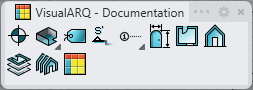Styles d'étiquettes
Les styles d'étiquettes définissent les attributs des étiquettes.
Lorsque vous lancez la commande vaÉtiquetteStyles, la boîte de dialogue Gestionnaire de styles d'étiquettes apparaît. Tous les styles d'étiquettes sont créés et modifiés à partir de cette boîte de dialogue.

Boîte de dialogue du gestionnaire de styles d'étiquettes
Nouveau style d'étiquette
Vous pouvez créer de nouveaux styles et dupliquer des styles existants à partir de la boîte de dialogue Gestionnaire de styles pour les étiquettes.
Supprimer un style d'étiquette :
Vous pouvez supprimer des styles à partir de la boîte de dialogue Gestionnaire de styles des étiquettes. Seuls les styles qui ne sont utilisés par aucune étiquette du modèle peuvent être supprimés.
- Utilisez la commande vaStylePropriétés, puis sélectionnez une étiquette et appuyez sur Entrée, ou
- Cliquez avec le bouton de droite sur
 , puis sélectionnez une étiquette et appuyez sur Entrée, ou
, puis sélectionnez une étiquette et appuyez sur Entrée, ou - Sélectionnez une étiquette et ouvrez le menu contextuel en appuyant sur le bouton de droite pendant un instant puis sélectionnez Fenêtre > Propriétés de style, ou
- Appuyez sur Alt, Maj ou Ctrl puis double-cliquez sur une étiquette .
Modifier un style d'étiquette
Sélectionnez le style d'étiquette dans le panneau supérieur gauche et modifiez les différents paramètres dans les onglets du panneau de droite.
Attributs
Les attributs définissent les caractéristiques de chaque style d'étiquette pour l'affichage et l'impression. Consultez la liste des attributs disponibles.
Géométrie
L'étiquette peut avoir différentes formes :
- Arrondie
- Rectangulaire
- Hexagonale
- À partir d'un bloc
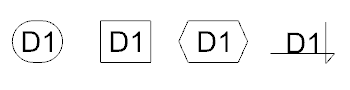
Formes des étiquettes
Étiquette
Options pour définir la manière dont les informations des objets référencés s'affichent dans l'étiquette :
- Contenu : tapez dans la boîte de dialogue les propriétés à afficher dans l'étiquette, en utilisant la syntaxe suivante :
- Propriétés communes ("Nom", "Aire", "Largeur", "Hauteur", "Style", etc.) : %<"nom de la propriété">%.
- Paramètres personnalisés ("Coût", "Finition", "Usage", etc...) : %<parameters["nom du paramètre"]>%.
- Paramètres de style %<style.parameters["nom du paramètre"]>%
Exemples
- Pour afficher la propriété de "largeur", tapez "%<width>%".
- Afin d'afficher le paramètre personnalisé "Finition" (avec le préfixe et suffixe désirés), dont la valeur est assignée par objet, tapez "Finition : %<parameters["Finition"]>%".
- Afin d'afficher le paramètre personnalisé "Finition" (avec le préfixe et suffixe désirés), dont la valeur est assignée par style, tapez "Finition : %<style.parameters["Finition"]>%".
Paramètres
Dans cet onglet, vous pouvez créer des paramètres personnalisés par style et attribuer des valeurs par style.
Ces valeurs peuvent être remplacées par objet, à partir de la section Paramètres  , dans le panneau des propriétés de Rhino
, dans le panneau des propriétés de Rhino  .
.